我如何创建多个下拉菜单的测验问题?
您可创建要求学生从多个选项中选择多个答案的问题。如本节课所示,您可创建带有多个正确答案的句子,或使用相同的步骤创建一个列表。
添加问题
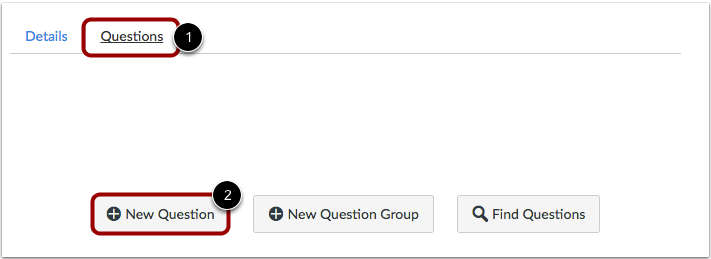
在新测验中选择问题(Questions)选项卡[1],点击新问题 (New Question) 按钮[2]。
命名、类型和分值

测验问题不会为讲师自动编号。要添加自定义名称到您的测验问题里,在问题的文本字段中输入名称[1]。自定义名称可以帮助您更轻松地识别测验问题。不管问题的名称,学生总是看到数字顺序的测验问题(即问题1,问题2)。
点击下拉菜单,选择多项选择的题型[2]。
输入问题的分值(测验总分基于问题分值的总合计)[3]。
注意:测验分值保留两位小数。 输入超过两位小数,分值将四舍五入到百分位。
输入问题的细节
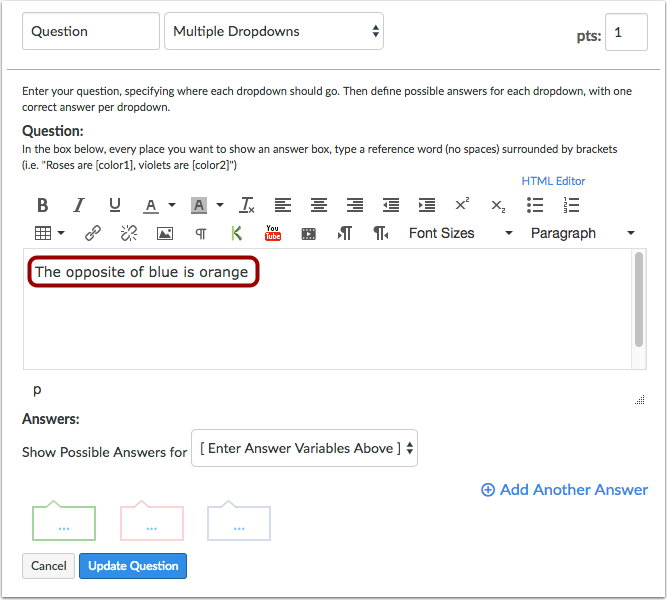
在富内容编辑器的问题栏中输入问题。您可以使用富内容编辑器添加诸如视频、图像、数学方程式或Flash教学活动等内容。
创建参考词汇
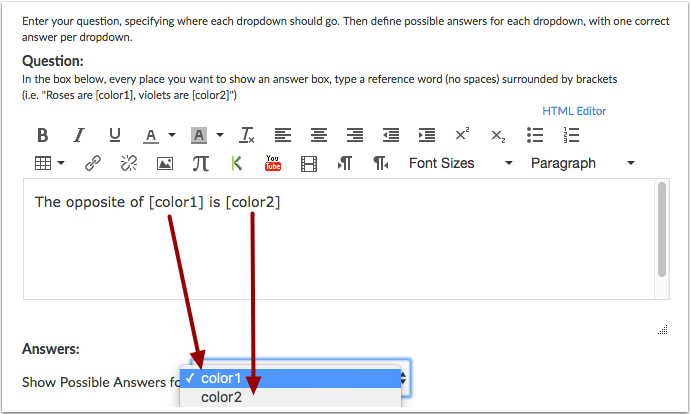
现在使用参考词汇替换要求学生输入的词语。参考词汇就放置在括号中。一旦将词放入括号中,该词就会出现在下拉菜单的显示参考答案(Show Possible Answers for)项中。
例如,红色已经替换成[颜色1],而蓝色已经替换成[颜色2]。
为第一个参考答案输入答案响应
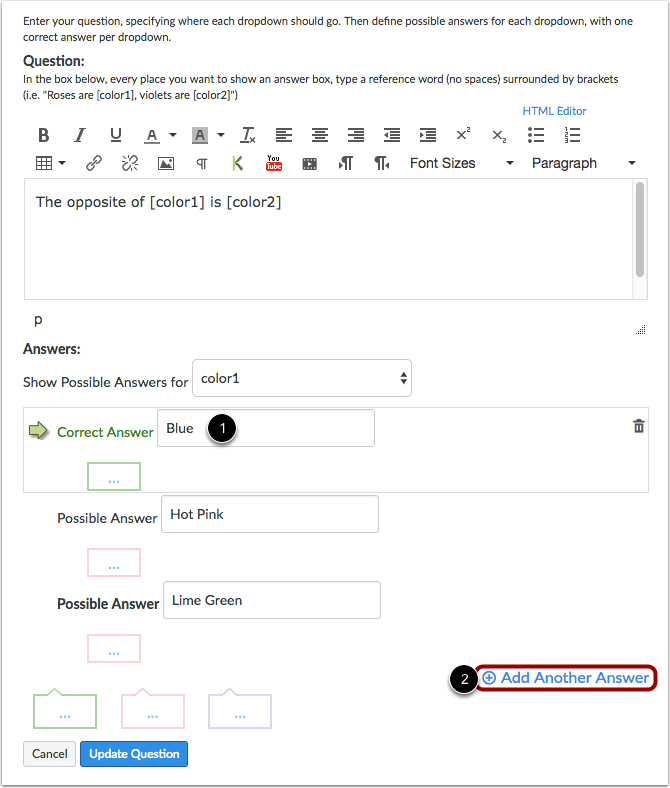
对下拉菜单中的每一个项,讲师都必须写入一个正确答案及所有其它干扰项。在参考答案栏中输入正确答案及干扰项[1]。点击添加另一个答案(Add Another Answer)按钮[2],添加干扰项。
选择正确答案
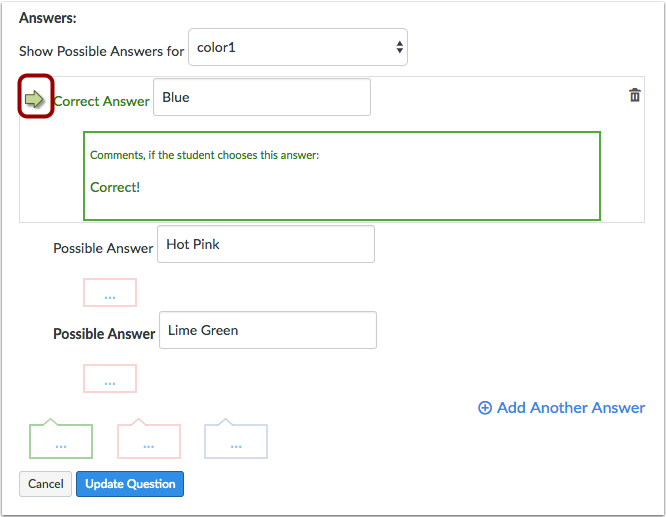
将鼠标停留在任一答案的左侧,显示一个绿色的“重影”箭头。点击正确答案左侧的绿色箭头。您会知道哪个答案是正确的,因为答案周围的绿色箭头及反馈气泡都将变成绿色。在本课例中,第一个答案是正确答案。
输入附加参考词汇的答案
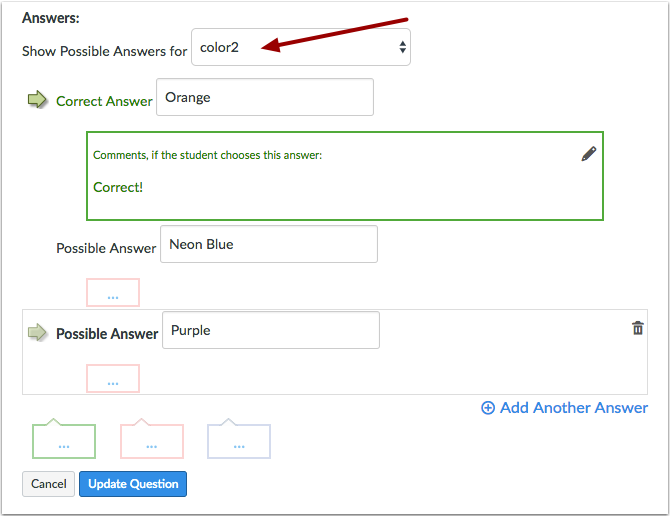
选择下拉菜单的第二项,创建关联答案。根据问题中的参考词的数目重复以上操作。
输入反馈文本
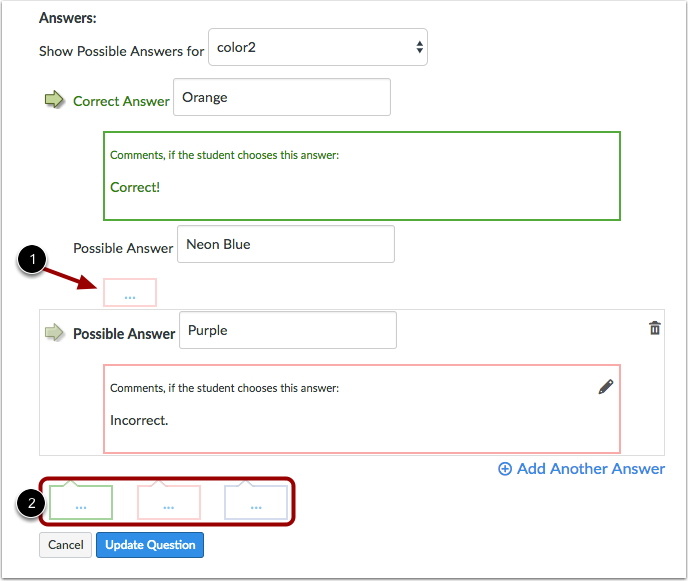
您可以在答案注释栏选择给学生留下反馈。要留下一个正确答案的反馈,请点击答案下方的注释栏[1]。
您还可以把测验问题作为一个整体而创建普通答案的注释[2]。选择正确答案的学生将看到在绿色注释栏的反馈。选择了错误答案的学生将看到在红色注释栏的反馈。所有学生都将看到在蓝色注释栏的反馈。
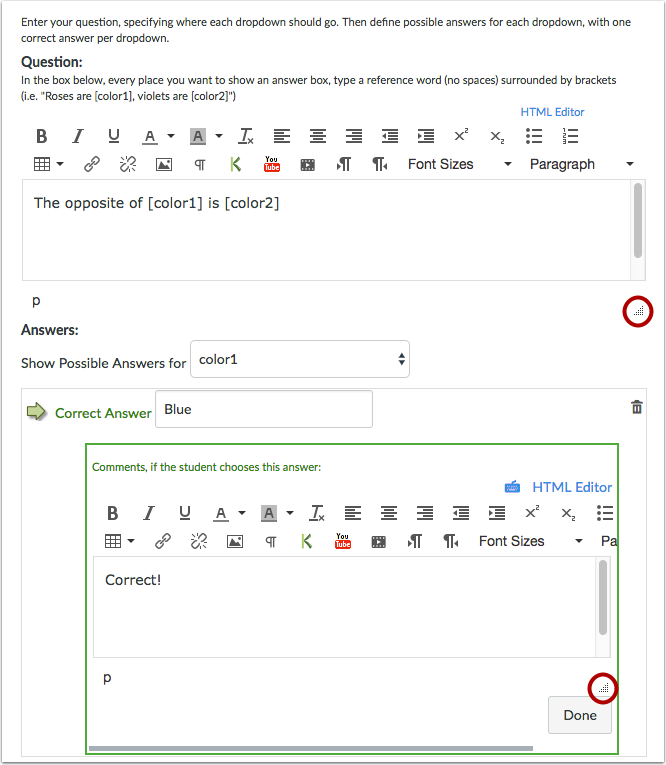
每个文本框的尺寸可通过点击和拖动在文本框右下角的手柄进行扩展。
更新问题
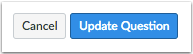
点击更新问题(Update Question)按钮。
多答案下拉菜单选择题学生视图
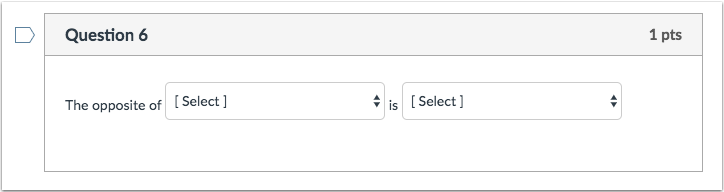
这是学生看到在一个测验中要从下拉菜单选择的多项选择题型的视图。
多答案下拉菜单选择题反馈学生视图
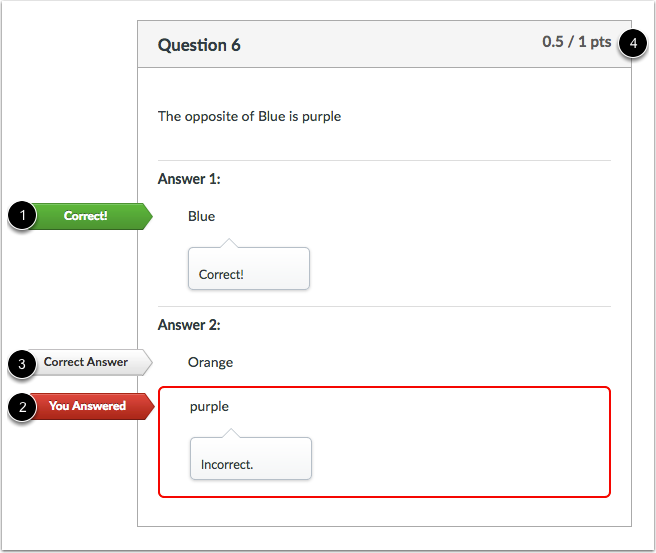
如果您允许学生查看正确答案,正确答案标有绿色旗帜[1]。不正确答案标有绝色旗帜[2],任何学生没有选中的正确答案用灰色旗帜标记[3]。如果部分空格填写正确,可以计算部分得分[4]。
